Como girar texto em planilhas do Google.
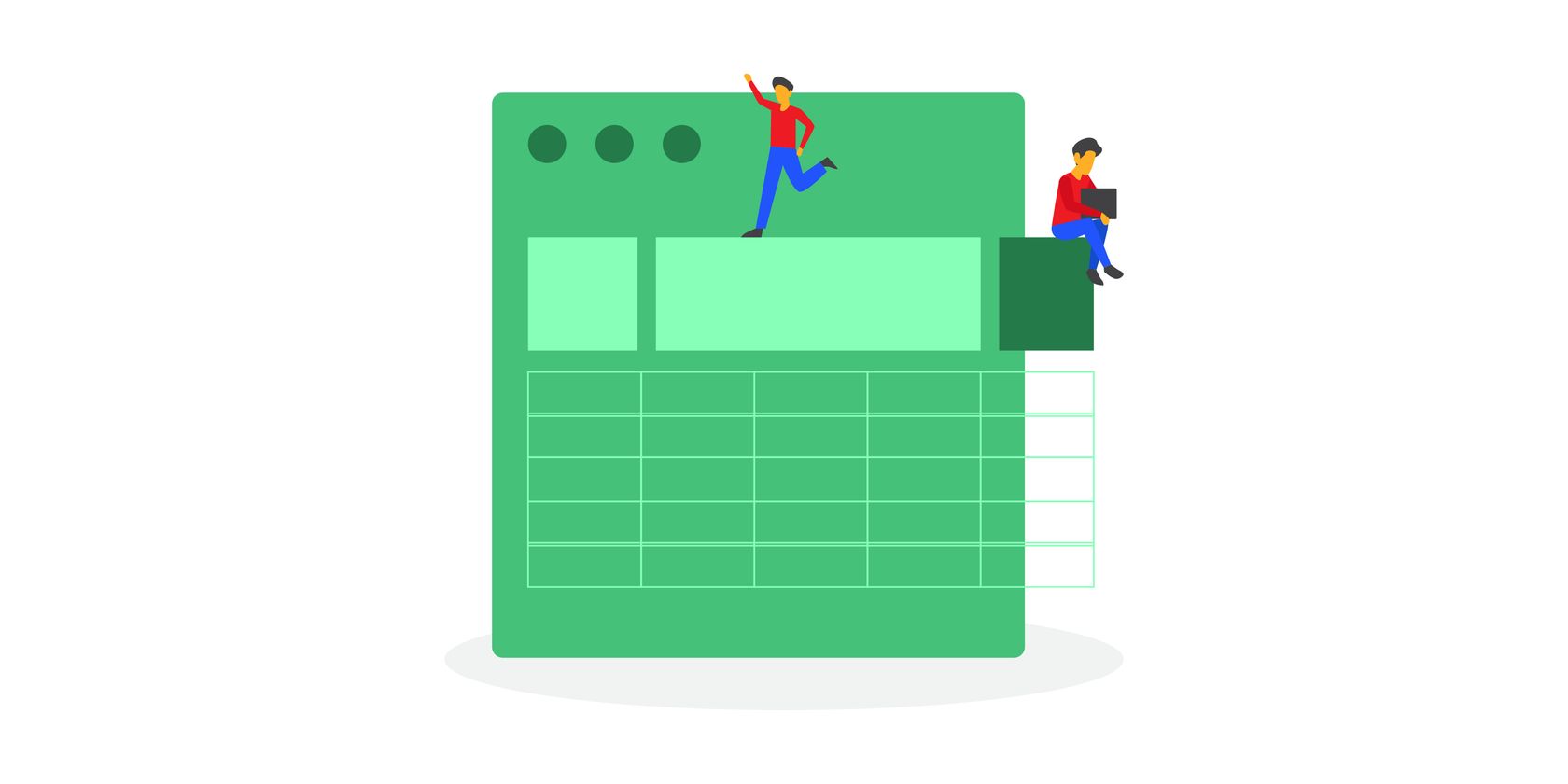
No Planilhas Google, você pode ajustar o texto em uma célula ajustando os tamanhos das colunas e linhas ou usando uma quebra automática de texto. Mas às vezes eles podem tornar a planilha mais difícil de ler. Nessas situações, tente girar o texto em uma célula em vez de ajustar a largura das colunas e linhas.
Girar o texto no Planilhas Google é mais adequado para cabeçalhos forçados em colunas estreitas. Mas você pode girar qualquer dado em qualquer célula.
Selecione a célula ou células que deseja girar. Em nosso exemplo, selecionaremos a linha do cabeçalho. Você pode usar dois métodos para girar os dados nas células.
Use o botão de rotação de texto. Selecione o botão na barra de ferramentas com a letra "A" inclinada, conforme mostrado na imagem diretamente abaixo.
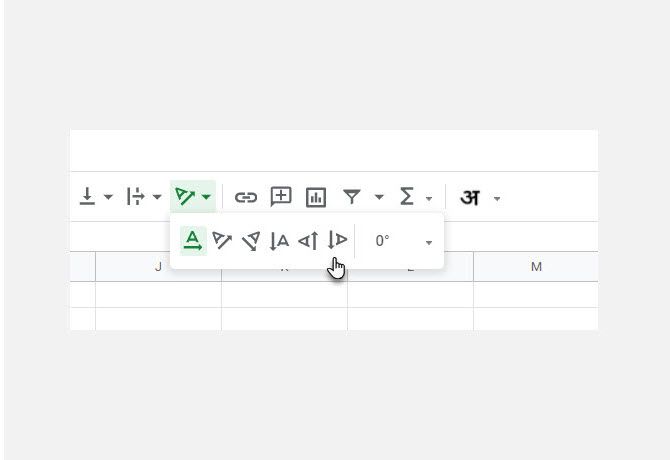
Use o menu Formatar. Selecione o menu Formatar na barra de ferramentas. Em seguida, escolha a rotação do texto como mostrado na imagem abaixo.
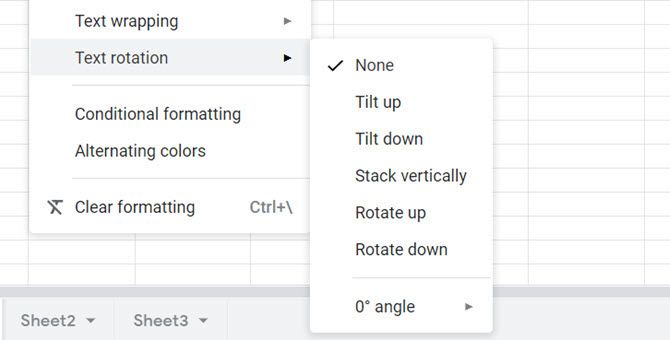
Você pode usar qualquer um dos dois métodos. Tudo que você precisa decidir nas próximas etapas é a direção e o ângulo dos dados que deseja exibir nas células. Ambos os métodos permitem que você defina um ângulo personalizado também.
Você pode orientar o texto verticalmente quando o espaço entre as colunas for apertado.
- Selecione o intervalo de células na linha de cabeçalho A1: G1.
- Vá para a barra de ferramentas e selecione Formatar> Rotação de texto . Selecione Girar para cima .
- Você também pode optar por usar Girar para baixo, que inverte a orientação das letras.

Observe a diferença desses dois com a opção Empilhar verticalmente, que apenas vira o texto e o exibe verticalmente em vez de horizontalmente.
Como girar o texto com uma caixa de texto
Uma caixa de texto é uma boa maneira de exibir um grande bloco de texto ou marcar a aparência dos dados estatísticos em sua planilha. Uma caixa de texto também pode ser orientada em qualquer direção desejada. Use estas etapas para inserir uma caixa de texto com o texto escolhido.
- Selecione Inserir> Desenho .
- Na janela Desenho , selecione o ícone da caixa de Texto e arraste para desenhá-lo na tela.
- Digite seu texto e formate-o se desejar. Ajuste o tamanho da caixa de texto conforme necessário.
- Passe o mouse próximo ao topo da caixa de texto até ver um sinal de mais “+". Use-o para girar a caixa de texto para o ângulo desejado.

- Clique em Salvar e Fechar para inserir a caixa de texto na planilha. Agora você pode arrastar e colocá-lo em qualquer lugar da planilha.
Aprender a girar o texto no Planilhas Google leva apenas alguns segundos. Mas pode ser muito útil para ajudá-lo a gerenciar dados densamente compactados em sua planilha. Escolha mais algumas dicas simples do Planilhas Google para aumentar sua produtividade.

